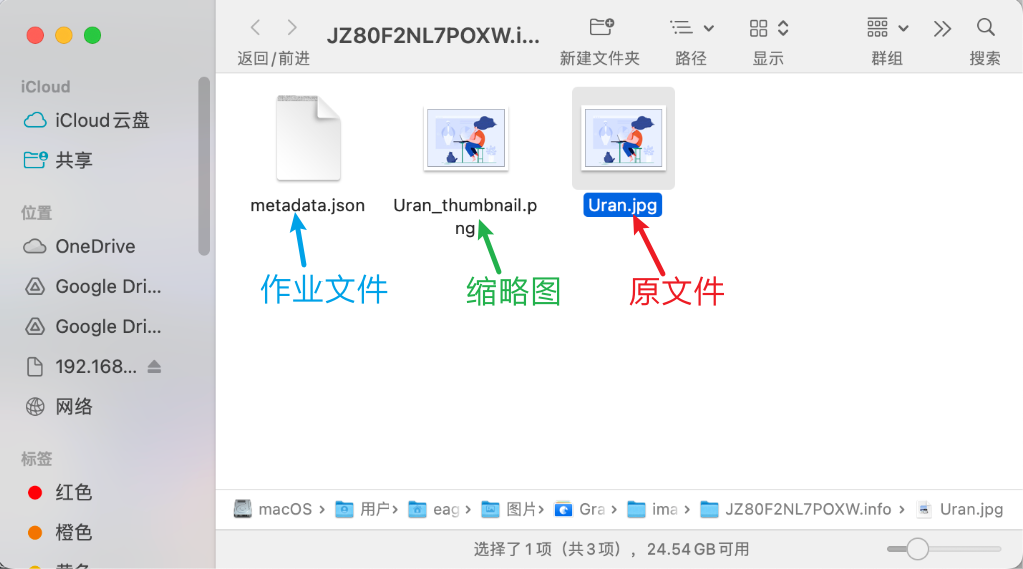检查资源库文件状态
检查 Eagle 数据状态
一、情境说明:
当您在使用 Eagle 软件时,可能会遇到数据异常的情况,例如图片无法正常显示。这时,您需要确认实际数据在电脑上的状态,以便找出问题的根源。为了检查图片显示异常的问题,可以通过检查三个关键文件的状态:「原文件」、「缩略图」和「metadata.json」文件。这些文件的状态可以帮助我们定位问题的具体原因,例如文件丢失、文件命名错误或文件损坏等。
二、实际操作:
Windows 的检查方法
-
对文件右键点击 > 在文件管理器中打开。
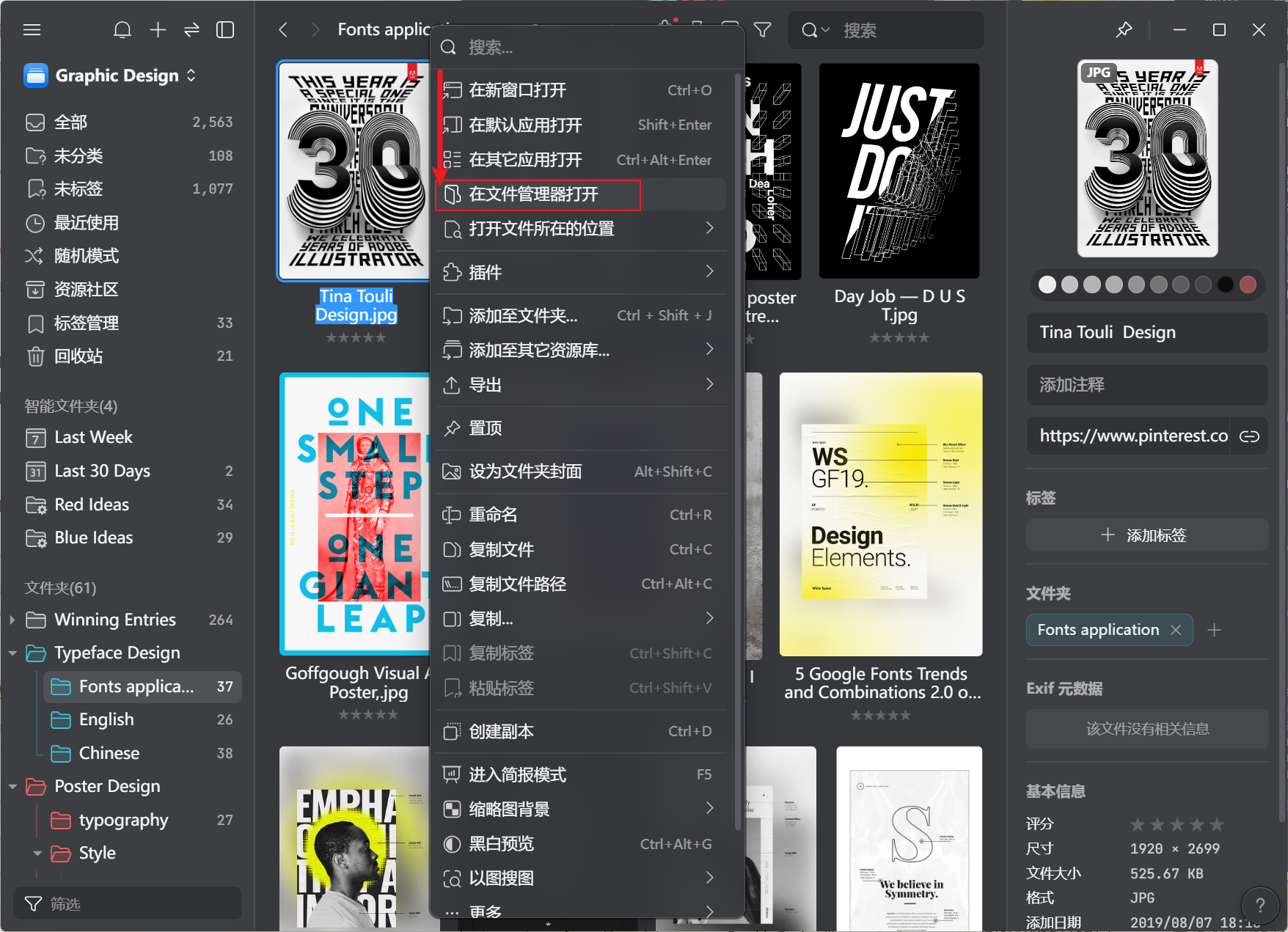
-
切换至「大图模式」,检查文件状态:
- 文件内是否存在原文件、metadata.json 文件以及缩略图文件。
- 检查「缩略图」和「原文件的名称」是否与 Eagle 内的命名相同。
- 尝试正常打开原文件查看内容,以确认文件是否损坏。
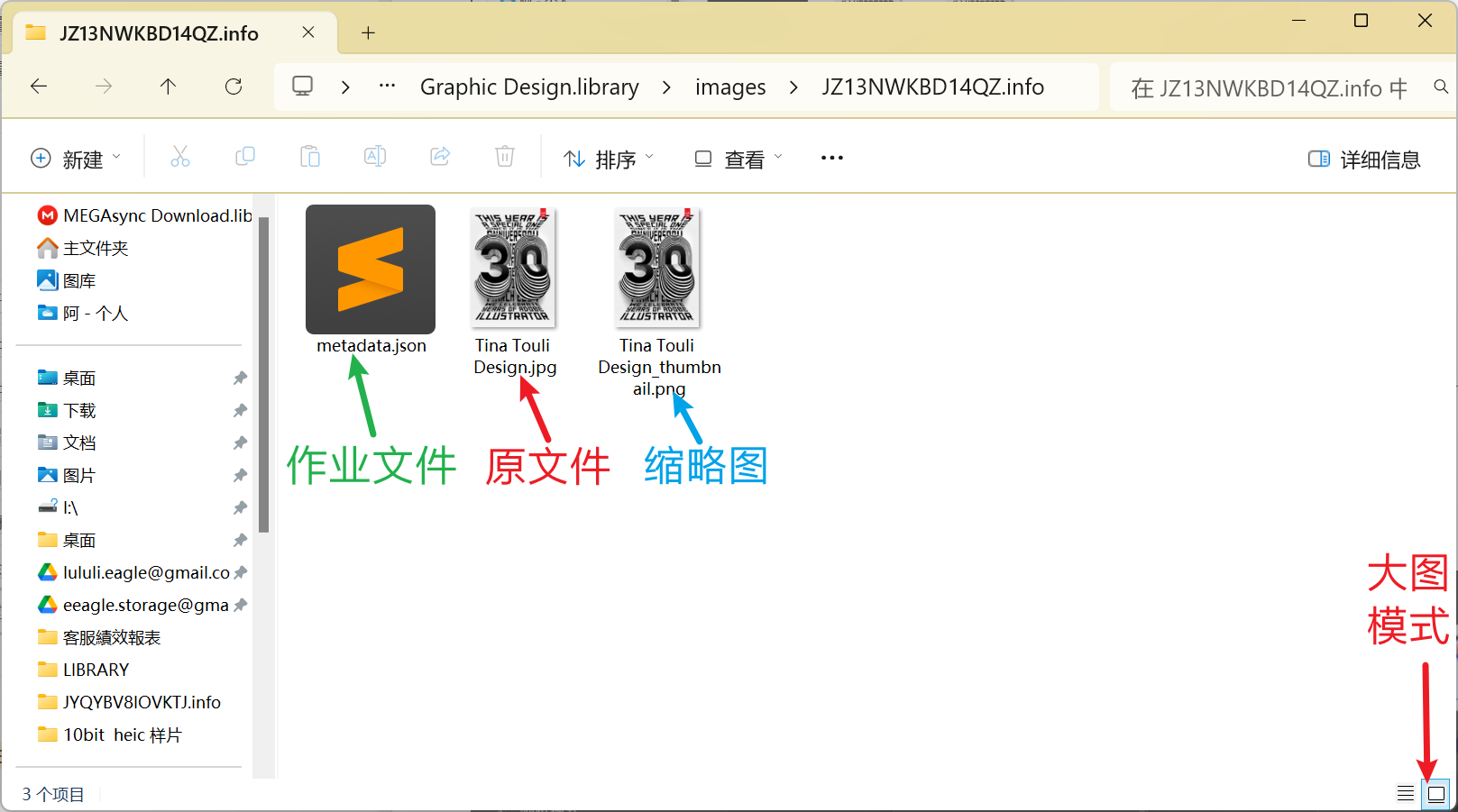
Mac 的检查方法
-
对文件右键点击 > 在访达中打开。
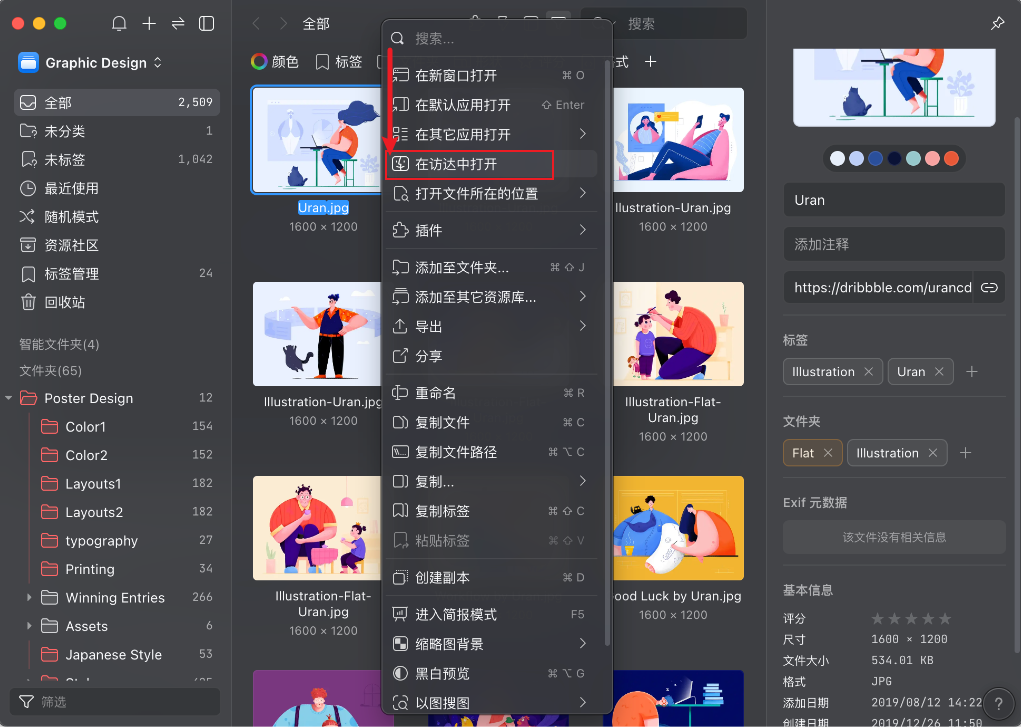
-
切换至「大图模式」,检查文件状态:
- 文件内是否存在原文件、metadata.json 文件以及缩略图文件。
- 检查「缩略图」和「原文件的名称」是否与 Eagle 内的命名相同。
- 尝试正常打开原文件查看内容,以确认文件是否损坏。